Docker实战 | 第四篇:Docker启用TLS加密解决暴露2375端口引发的安全漏洞,被黑掉三台云主机的教训总结
一. 前言
在之前的文章中 IDEA集成Docker插件实现一键自动打包部署微服务项目,其中开放了服务器2375端口监听,此做法却引发出来一个安全问题,在上篇文章评论也有好心的童鞋提示,但自己心存侥幸心理,以为争取时间就没问题。
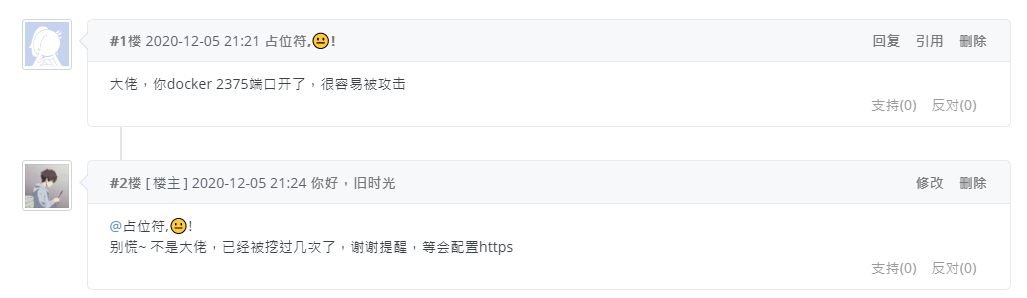
想知道为什么暴露2375不安全看一下大佬的具体操作 传送门。
写这篇时候自己开放2375端口的3台云服务器中招了,两台阿里云服务器root账号被截权,一台ucloud服务器被挖矿内存被打满。意味着环境都要重新装了,想洗洗睡的心都有了,做人真的不能装~
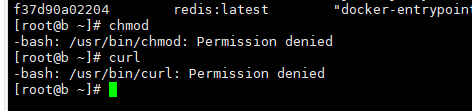
二. 实操
1. 设置主机名
编辑/etc/hostname,服务器主机名 a.youlai.store
vi /etc/hostname
2. 生成TLS证书
创建证书生成脚本 createcert.sh,放置/opt/sh目录
mkdir -p /opt/sh /opt/cert/docker
touch /opt/sh/createcert.sh
vim /opt/sh/createcert.sh
在createcret.sh添加内容
#!/bin/bash
set -e
if [ -z $1 ];then
echo "请输入Docker服务器主机名"
exit 0
fi
HOST=$1
mkdir -p /opt/cert/docker
cd /opt/cert/docker
openssl genrsa -aes256 -out ca-key.pem 4096
openssl req -new -x509 -days 365 -key ca-key.pem -sha256 -out ca.pem
openssl genrsa -out server-key.pem 4096
openssl req -subj "/CN=$HOST" -sha256 -new -key server-key.pem -out server.csr
# 配置白名单,推荐配置0.0.0.0,允许所有IP连接但只有证书才可以连接成功
echo subjectAltName = DNS:$HOST,IP:0.0.0.0 > extfile.cnf
openssl x509 -req -days 365 -sha256 -in server.csr -CA ca.pem -CAkey ca-key.pem -CAcreateserial -out server-cert.pem -extfile extfile.cnf
openssl genrsa -out key.pem 4096
openssl req -subj '/CN=client' -new -key key.pem -out client.csr
echo extendedKeyUsage = clientAuth > extfile.cnf
openssl x509 -req -days 365 -sha256 -in client.csr -CA ca.pem -CAkey ca-key.pem -CAcreateserial -out cert.pem -extfile extfile.cnf
rm -v client.csr server.csr
chmod -v 0400 ca-key.pem key.pem server-key.pem
chmod -v 0444 ca.pem server-cert.pem cert.pem
执行 createcert.sh 脚本,生成证书放置 /opt/cert/docker 目录中
# a.youlai.store是服务器的主机名
sh /opt/sh/createcert.sh a.youlai.store
按照提示输入相关信息,密码一致,其他信息可留空,等脚本指定完成之后,可在 /opt/cert/docker 目录查看到生成的证书。
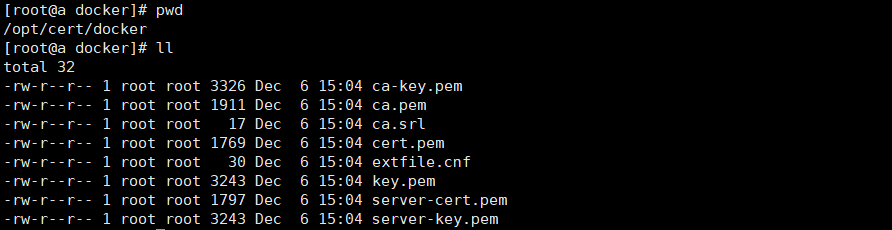
3. 配置Docker开启TLS认证
vim /usr/lib/systemd/system/docker.service
在ExecStart属性后追加
--tlsverify --tlscacert=/opt/cert/docker/ca.pem \
--tlscert=/opt/cert/docker/server-cert.pem \
--tlskey=/opt/cert/docker/server-key.pem \
-H tcp://0.0.0.0:2376 -H unix://var/run/docker.sock
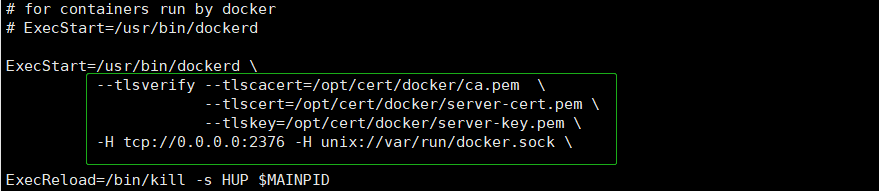
重新加载docker配置后重启
systemctl daemon-reload
systemctl restart docker
查看2376端口是否启动
netstat -nltp | grep 2376

本地连接测试Docker API是否可用
- 没有指定证书访问测试
curl https://a.youlai.store:2376/info
- 指定证书访问测试
curl https://a.youlai.store:2376/info --cert /opt/cert/docker/cert.pem --key /opt/cert/docker/key.pem --cacert /opt/cert/docker/ca.pem
4. IDEA配置
将客户端所需的秘钥文件从服务器下载到本地
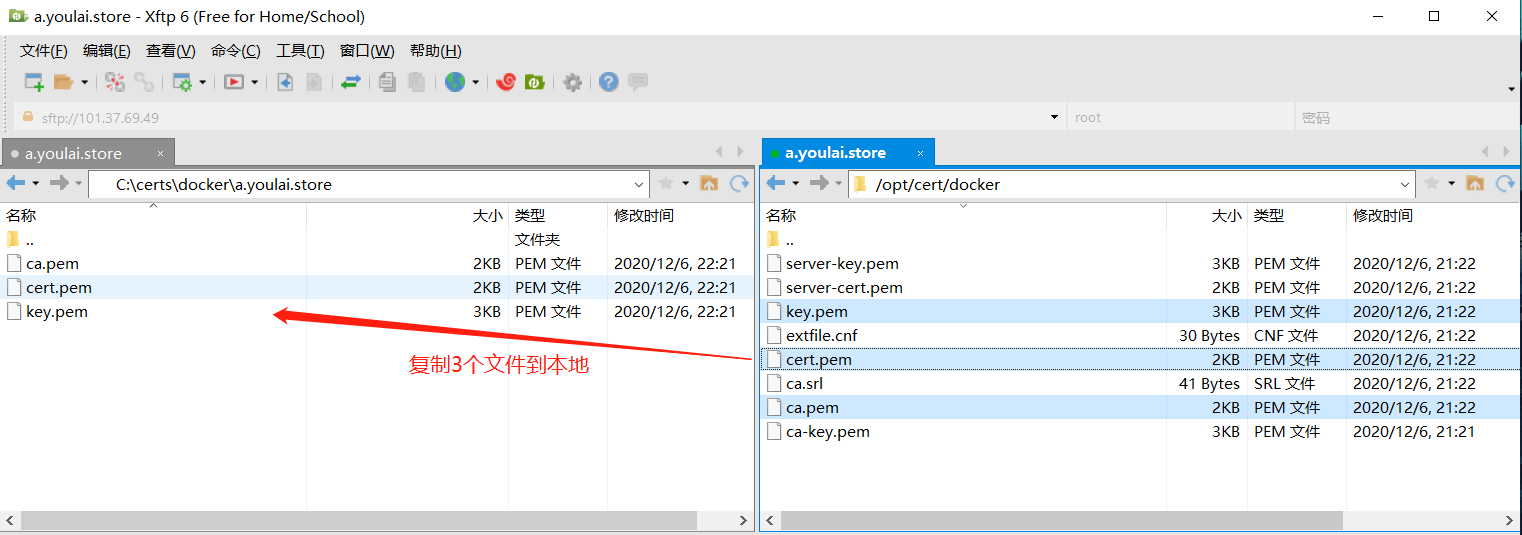
IDEA连接Docker配置修改
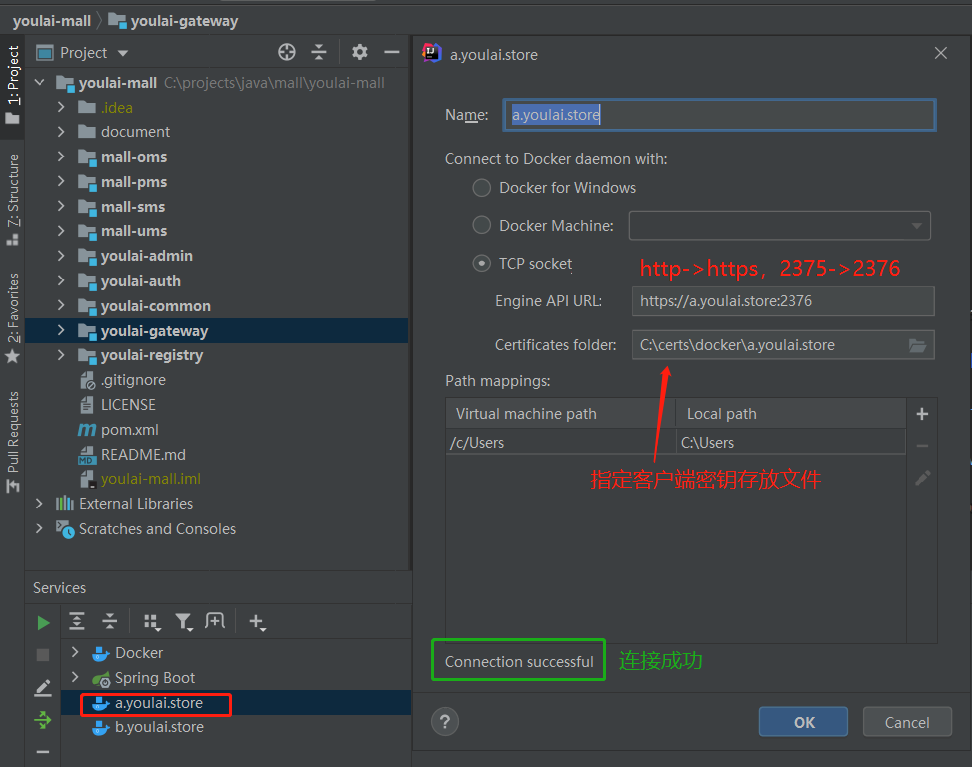
pom.xml
<build>
<plugins>
<plugin>
<groupId>org.springframework.boot</groupId>
<artifactId>spring-boot-maven-plugin</artifactId>
</plugin>
<plugin>
<groupId>com.spotify</groupId>
<artifactId>docker-maven-plugin</artifactId>
<version>1.0.0</version>
<executions>
<!--执行mvn package,即执行 mvn clean package docker:build-->
<execution>
<id>build-image</id>
<phase>package</phase>
<goals>
<goal>build</goal>
</goals>
</execution>
</executions>
<configuration>
<!-- 镜像名称 -->
<imageName>${project.artifactId}</imageName>
<!-- 指定标签 -->
<imageTags>
<imageTag>latest</imageTag>
</imageTags>
<!-- 基础镜像-->
<baseImage>openjdk:8-jdk-alpine</baseImage>
<!-- 切换到容器工作目录-->
<workdir>/</workdir>
<entryPoint>["java","-jar","${project.build.finalName}.jar"]</entryPoint>
<!-- 指定远程 Docker API地址 -->
<dockerHost>https://a.youlai.store:2376</dockerHost>
<!-- 指定tls证书的目录 -->
<dockerCertPath>C:\certs\docker\a.youlai.store</dockerCertPath>
<!-- 复制 jar包到docker容器指定目录-->
<resources>
<resource>
<targetPath>/</targetPath>
<!-- 用于指定需要复制的根目录,${project.build.directory}表示target目录 -->
<directory>${project.build.directory}</directory>
<!-- 用于指定需要复制的文件,${project.build.finalName}.jar就是打包后的target目录下的jar包名称 -->
<include>${project.build.finalName}.jar</include>
</resource>
</resources>
</configuration>
</plugin>
</plugins>
</build>
打包测试
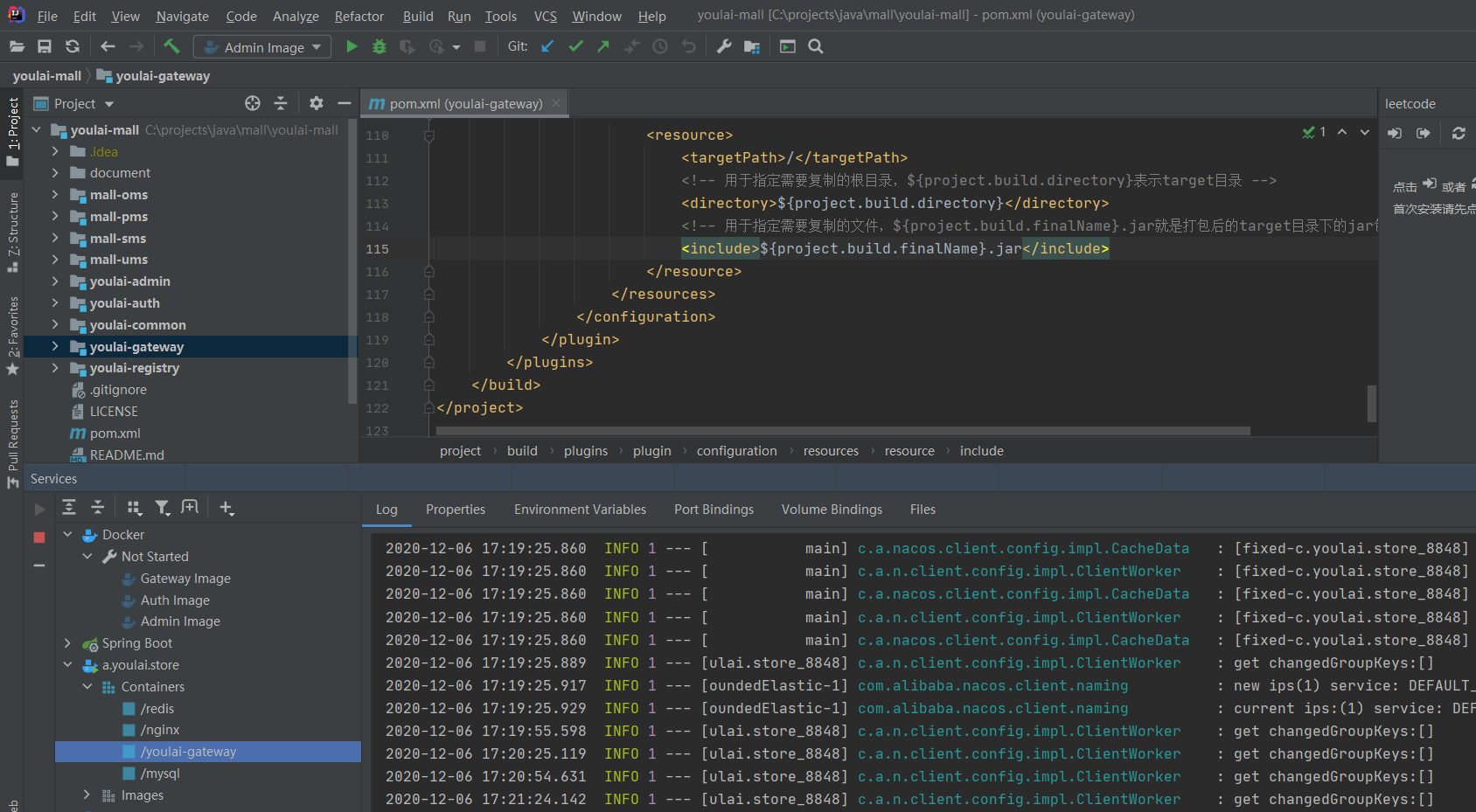
可以看到网关应用已成功部署至服务器,详细操作步骤请参考 Docker实战 | 第二篇:IDEA集成Docker插件实现一键自动打包部署微服务项目
三. 结语
其实没啥好说的,如果大家有云服务器Docker API的2375端口暴露出来的话,建议添加TLS加密认证。不然被黑掉几率非常大,自己就是个活生生栗子,截止到凌晨一点半,还剩下一台机器的环境没有恢复,心累~
如果大家有什么问题,欢迎下方留言,看到第一时间回复~
最后再推荐一下开源项目: youlai-mall
后端
- Spring Cloud实战 | 第一篇:Windows搭建Nacos服务
- Spring Cloud实战 | 第二篇:Spring Cloud整合Nacos实现注册中心
- Spring Cloud实战 | 第三篇:Spring Cloud整合Nacos实现配置中心
- Spring Cloud实战 | 第四篇:Spring Cloud整合Gateway实现API网关
- Spring Cloud实战 | 第五篇:Spring Cloud整合OpenFeign实现微服务之间的调用
- Spring Cloud实战 | 第六篇:Spring Cloud Gateway+Spring Security OAuth2+JWT实现微服务统一认证授权
- Spring Cloud实战 | 最七篇:Spring Cloud Gateway+Spring Security OAuth2集成统一认证授权平台下实现注销使JWT失效方案
- Spring Cloud实战 | 最八篇:Spring Cloud +Spring Security OAuth2+ Vue前后端分离模式下无感知刷新实现JWT续期
管理前端
- vue-element-admin实战 | 第一篇: 移除mock接入后台,搭建有来商城youlai-mall前后端分离管理平台
- vue-element-admin实战 | 第二篇: 最小改动接入后台实现根据权限动态加载菜单
微信小程序
Docker实战 | 第四篇:Docker启用TLS加密解决暴露2375端口引发的安全漏洞,被黑掉三台云主机的教训总结的更多相关文章
- 【Docker】第四篇 Docker仓库管理
一.仓库概述 仓库(Repository):Docker仓库主要用于镜像的存储,它是镜像分发.部署的关键.仓库分为公共仓库和私有仓库. 注册服务器(Registry)和仓库区别:注册服务器上往往存放着 ...
- Docker配置TLS认证,修复因暴露2375端口引发漏洞
1.环境准备 # 查看Docker服务器主机名hostnamectl 这里记住我的主机名s130就好 # 静态主机名修改vi /etc/hostname# 临时主机名修改(重启失效)hostname ...
- Docker实战 | 第三篇:Docker安装Nginx,实现基于vue-element-admin框架构建的项目线上部署
一. 前言 在上一文中 点击跳转 通过IDEA集成Docker插件实现微服务的一键部署,但 youlai-mall 是前后端分离的项目,除了后端微服务的部署之外,当然还少不了前端工程的部署.所以本篇讲 ...
- Docker学习第四天(Docker四种网络模式)
Docker四种网络模式 实现原理 Docker使用Linux桥接(参考<Linux虚拟网络技术>),在宿主机虚拟一个Docker容器网桥(docker0),Docker启动一个容器时会根 ...
- 【Docker】第三篇 Docker容器管理
一.Docker容器概述: 简单理解容器是镜像的一个实例. 镜像是静态的只读文件,而容器的运行需要可写文件层. 二.创建容器 [root@web130 ~]# docker create -it ub ...
- Docker实战(二)之操作Docker容器
容器是Docker的另外一个核心概念.简单来说,容器是镜像的一个运行实例.所不同的是,镜像是静态的只读文件,而容器带有运行时需要的可写文件层.如果认为虚拟机是模拟运行的一整套操作系统系统(包括内核,应 ...
- Docker系列-第七篇Docker构建SpringBoot应用
1.基于Dockerfile构建SpringBoot镜像 1.1准备工作 将SpringBoot项目通过maven打成jar包 mvn clean package #使用maven打包项目 1.2使用 ...
- [第十四篇]——Docker Machine之Spring Cloud直播商城 b2b2c电子商务技术总结
Docker Machine 简介 Docker Machine 是一种可以让您在虚拟主机上安装 Docker 的工具,并可以使用 docker-machine 命令来管理主机. Docker Mac ...
- Docker实战笔记命令篇
拉取一个镜像 docker pull ubuntu:14.04 查看系统中的镜像 docker images 运行镜像并进入 docker run -it ubuntu:14.04 查看运行的容器 d ...
随机推荐
- Dapr Java Http 调用
版本介绍 Java 版本:8 Dapr Java SKD 版本:0.9.2 Dapr Java-SDK HTTP 调用文档 有个先决条件,内容如下: Dapr and Dapr CLI. Java J ...
- 12 RESTful架构(SOAP,RPC)
12 RESTful架构(SOAP,RPC) 推荐: http://www.ruanyifeng.com/blog/2011/09/restful.html
- HTML+JavaScript实现一个简单抽奖功能
为什么会做这个东西呢,纯属好玩,闲的其实是在上次班会的时候想到的,班会的时候叫人回答问题,没人回答当时就想,我如果抽签抽到你了,你还是不回答吗??好吧,一切都是扯淡先来看看页面效果吧:点击抽取就可以抽 ...
- 编程,向内存0:200~0:23F依次传送数据0~63(3FH),程序中只能使用9条指令,9条指令包括 mov ax,4c00h 和 int 21h
assume cs:code code segment mov bx,020H mov ds,bx mov bx,0 mov cx,63 s:mov [bx],bx inc bx loop s mov ...
- java类学习
public class test4 { public static void main(String args[]) { /** * 方法定义规则 * 修饰 类型 方法名(参数){ * 要完成的动作 ...
- MyBatis动态Sql之if标签的注意事项
if标签的test属性必填,该属性值是一个符合OGNL要求的判断表达式,一般只用true或false作为结果. 判断条件property != null 或 property == null,适用于任 ...
- full nat
在餐馆吃饭时,连接无线网络后访问某网页会自动弹出一个认证页面,我想大家都经历过..... 其网络拓扑如下: sta-------------网络设备--------------公网 比如sta 终端i ...
- linux kernel RCU 以及读写锁
信号量有一个很明显的缺点,没有区分临界区的读写属性,读写锁允许多个线程进程并发的访问临界区,但是写访问只限于一个线程,在多处理器系统中允许多个读者访问共享资源,但是写者有排他性,读写锁的特性如下:允许 ...
- TCP中RTT的测量和RTO的计算
https://blog.csdn.net/zhangskd/article/details/7196707 tcp传输往返时间是指:发送方发送tcp断开时, 到发送方接收到改段立即响应的所耗费的时间 ...
- 记录一个处理Excel的新插件:Alibaba Easy Excel
EasyExcel是一个基于Java的简单.省内存的读写Excel的开源项目.在尽可能节约内存的情况下支持读写百M的Excel.github地址:https://github.com/alibaba/ ...
